Bara de limbă este o bară de instrumente care apare automat pe desktop în bara de activități. Bară de limbă oferă cale rapidă schimbarea limbii de intrare sau a layout-ului tastaturii direct de pe desktop, o altă modalitate de a schimba aspectul este utilizarea tastaturii rapide "Ctr" + "Shift" sau "Alt" + "Shift". Există momente în care după instalarea unui program sau acțiuni inexacte de către un utilizator de computer, acesta dispare și nu este clar ce aspect al tastaturii este utilizat. Cum să te întorci bara de limbă? Unde a mers bara de limbi? - intrebari destul de dese. Restituirea barei de limbi este o sarcină destul de simplă, dacă nu credeți, citiți acest lucru instrucțiuni pas cu pas și învață să o înapoiezi fără prea mult efort.
Adăugați sau eliminați barele de instrumente
Personalizarea barei de instrumente
Puteți schimba aspectul barei de instrumente adăugând elemente, schimbând locația și, dacă apar, modificând stilul și setările acestuia sau revenind la setările implicite. Pentru a face acest lucru, faceți clic dreapta pe panou și selectați „Configurare”. Panoul arată un cadru galben și puteți începe să personalizați după cum urmează.Pentru a adăuga un articol, cum ar fi un buton sau un câmp de căutare, selectați „ Aspect", În caseta de dialog, faceți clic pe" Butoane "și trageți un buton din orice categorie din listă în panoul evidențiat. Pentru a schimba locul în care apare panoul în browser, selectați Aspect și modificați proprietățile Locației. Pentru a schimba stilul panoului, de exemplu, folosind text în loc de imagini sau butoane, selectați Aspect și modificați proprietățile stilului. Pentru a modifica setările liniei din panou, selectați Aspect și modificați proprietățile setărilor liniei. Pentru a afișa panoul numai atunci când aveți nevoie de acesta, selectați „Aspect” și bifați caseta „Vizualizați numai dacă este necesar”. Nu numai că barele de instrumente pot fi personalizate, dar pot exista mai multe opțiuni, de exemplu, pentru sarcini specifice pentru o anumită sarcină, păstrând implicit pentru navigarea generală.
Există mai multe moduri de a returna bara de limbi:
1 cale. Întoarceți bara de limbi folosind setări regionale.
Pentru a face acest lucru, faceți clic pe „ Porniți "-" Panoul de control".
În linia Vizualizare selectați „ Icoane mici"și faceți clic pe" ".
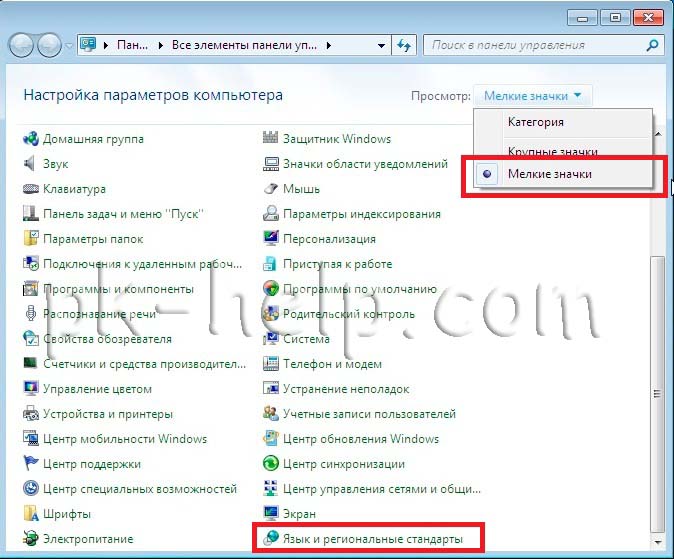
În fereastra care se deschide, " standarde lingvistice și regionale„selectează fila” Limba și tastaturile"- "Schimbați tastatura". La fereastră " Limbi și servicii de introducere a textului"Tab-ul" Sunt comune"ar trebui să vedeți două machete - rusă și engleză. Dacă nu este cazul, trebuie să adăugați sau să schimbați limbile corespunzătoare (rusă, engleză - limbile sunt utilizate implicit, pe lângă ele puteți adăuga altele sau puteți schimba aceste limbi).
Dacă doriți să salvați configurația și să creați una nouă, urmați acești pași. Selectați configurația pe care doriți să o utilizați ca șablon și faceți clic pe Duplicate. Accentuează configurația recent creată, selectați Redenumire și i se dă un nume simplu de reținut.
- Noua configurație este selectată din listă și faceți clic pe OK pentru a finaliza selecția.
- Acum va fi utilizată noua configurație a barelor.
Înlocuiește tastatura dispozitivului dvs. în toate aplicațiile și serviciile sale și are multe funcții pentru a facilita scrierea. Înțelegeți contextul a ceea ce este scris pentru greșeli de ortografie autodirigite și prezice următorul cuvânt cu o precizie uimitoare.
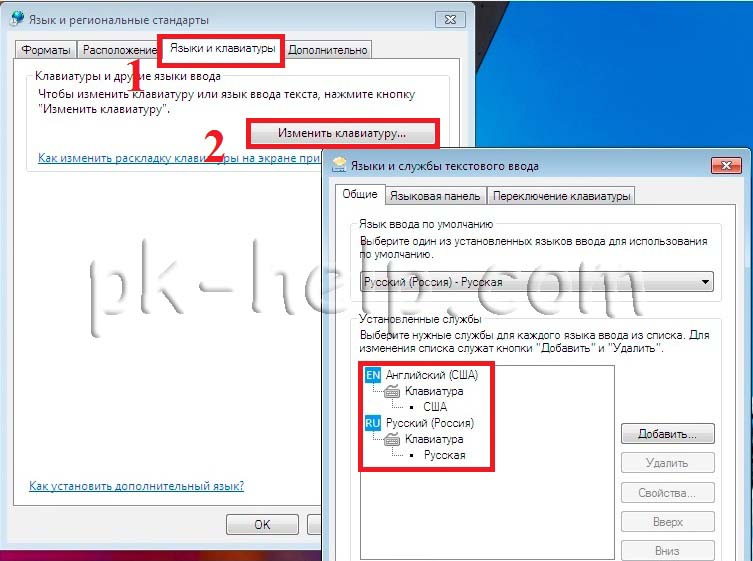
După aceea, accesați fila " Bara de limbi„și alege” Conectat la bara de activități"pune o bifă" Afișați etichete text în bara de limbiDupă aceea, nu uitați să faceți clic. " O.K".
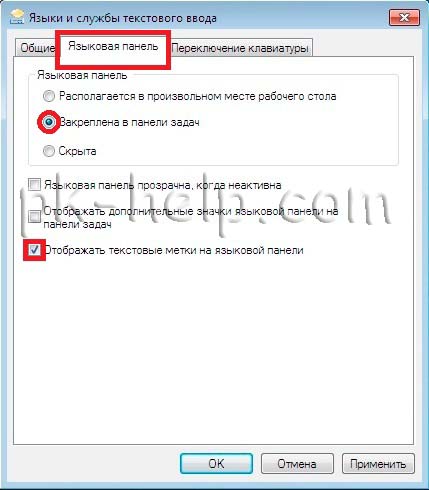
Personalizarea tastaturii o adaugă pur și simplu la extensiile tastaturii. Pe acest portal puteți obține răspunsuri la majoritatea întrebărilor care pot apărea. De asemenea, puteți viziona videoclipurile noastre utile care prezintă numeroase oferte și caracteristici de produse.
Termenii acordului de licență software inclus în software-ul descărcat controlează utilizarea software-ului. Toate comunicările și notificările făcute sau furnizate în conformitate cu prezentul acord, precum și toată documentația și suportul care trebuie furnizate, cu excepția cazului în care se indică altfel, trebuie să fie în limba engleză. Prezentul Acord este făcut numai în limba engleză, care va fi singurul obligatoriu pentru toate scopurile.
În urma acestor pași, ar trebui să vedeți bara de limbă în bara de activități. Dacă acest lucru nu se întâmplă, mergeți la a doua metodă de resuscitare a panoului de limbă.
2 cale. Întoarceți bara de limbă verificând serviciul Scheduler Task.
Deoarece bara de limbi este asociată cu serviciul Scheduler de activități, trebuie să verificați dacă acest serviciu funcționează. Pentru a face acest lucru, faceți clic dreapta pe comanda rapidă " Un calculator„și alege” Control". Dacă desktopul dvs. nu are o comandă rapidă pentru computer, pentru comoditate, vă recomand afișează comanda rapidă Computer pe desktop .
Toate mesajele și notificările făcute sau primite în conformitate cu prezentul acord și toate documentele și asistența furnizate, cu excepția cazului în care se indică altfel, trebuie să fie scrise în limba engleză. Dacă nu sunteți producătorul sau distribuitorul final al unui sistem informatic care include software-ul, puteți transfera o copie Software-ul, precum și documentația utilizatorului final referitor la destinatarul dvs., pentru utilizare în conformitate cu termenii prezentului acord, cu condiția ca destinatarul specificat să fie de acord cu obligația legală a acestor condiții.

Alege Servicii și aplicații - Servicii iar în coloana din dreapta găsim serviciul " Planificator de sarcini", a se vedea că este în curs de execuție (Status- Works).
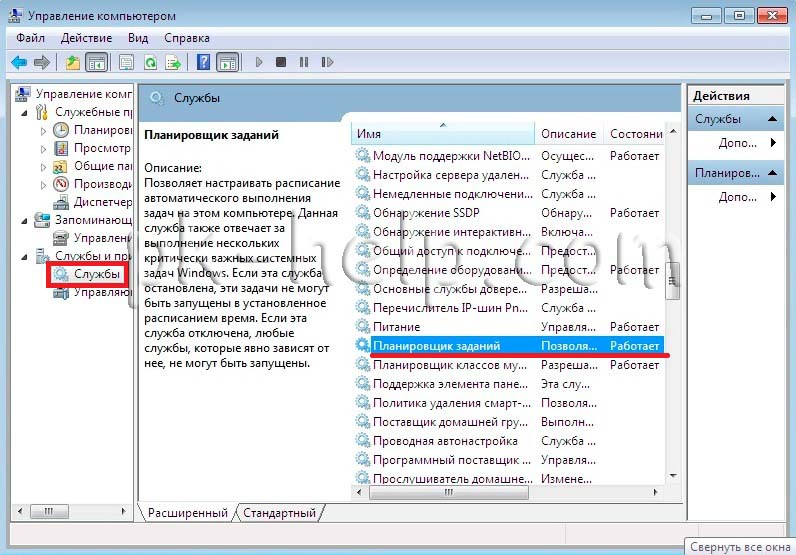
După aceea, faceți dublu clic pe ea și vedeți că linia „Lansare tip a fost setată pe” Automat".
Modul în care. Returnați bara de limbi folosind setări regionale
Nu trebuie să atribuiți, să licențați, să închiriați, să transferați sau să dezvăluiți software-ul niciunui terț. Nu trebuie să întoarceți, să dezasamblați sau să inversați software-ul în vreun fel.
Cu excepția celor prevăzute în prezentul acord, nu vi se acordă nicio licență sau drept, direct sau indirect, stimulente, reziliere sau altfel. Versiunea în limba engleză a prezentului acord. Va fi singura versiune necesară și va prevala asupra oricărei traduceri. Orice traducere a prezentului acord este oferită exclusiv pentru comoditate și nu trebuie utilizată în interpretarea sau dezvoltarea prezentului acord sau fără a eșua pentru părți.

3 cale. Întoarceți bara de limbi folosind registrul.
O altă modalitate este să verificați dacă aplicația ctfmon.exe responsabilă de operarea barei de limbă a făcut modificări. Pentru a face acest lucru, faceți clic pe „ start"în bara de căutare introduceți REGEDIT și apăsați tasta Enter.
Software-ul este supus și protejat de legile Statelor Unite ale Americii și ale altor țări și tratate internaționale de proprietate intelectuală. Nu puteți elimina notificările privind drepturile de autor din software. Puteți transfera software-ul numai dacă destinatarul este de acord să respecte pe deplin aceste condiții și dacă nu salvați nicio copie a software-ului. Responsabilitatea pentru acuratețea sau completitudinea oricăror informații, text, grafică, link-uri sau alt conținut conținut în software.

mergi pe drum HKEY_CURRENT_USER \\ Software \\ Microsoft \\ Windows \\ CurrentVersion \\ Runși vezi dacă există un parametru ctfmon.exe, dacă există, facem dublu clic pe ea și vedem că valoarea indică linia
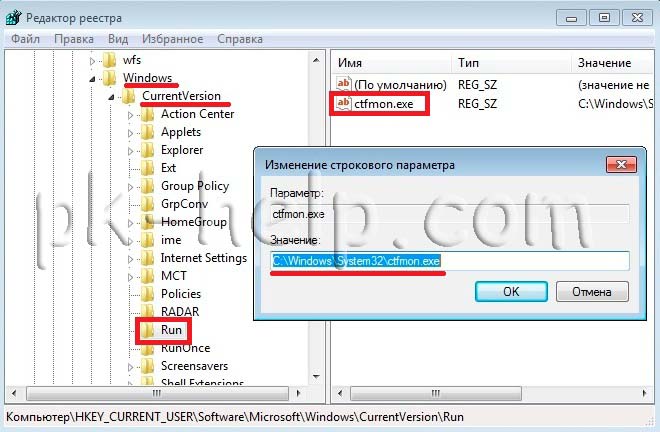
Puteți copia programul pe un computer pentru utilizare personală și non-comercială și puteți crea copie de rezervă Software supus următoarelor condiții. Nu puteți copia, modifica, închiria, vinde, distribui sau transfera orice parte a software-ului, cu excepția celor specificate în prezentul acord și sunteți de acord să preveniți copii neautorizate ale software-ului.
Nu puteți efectua operațiuni tehnice retroactive, decompilați sau dezasamblați software-ul. Nu puteți transfera către alții sau puteți permite utilizarea simultană a Software-ului de către mai mulți utilizatori.
Dacă acest parametru nu este prezent, faceți clic dreapta în câmpul din dreapta, selectați Create - String Parameterîn numele pe care îl scriem ctfmon.exe în sens C: \\ Windows \\ System32 \\ ctfmon.exe. După aceea, reporniți computerul.
În Windows XP, destul de des există o problemă cum ar fi dispariția barei de limbă. Acest panou afișează limba curentă pentru utilizator și, se pare, nu este nimic de care să vă faceți griji. Cu toate acestea, pentru acei utilizatori care lucrează adesea cu testul, lipsa unei bare de limbaj este un adevărat dezastru. De fiecare dată înainte de a tasta, trebuie să verificați în ce limbă este acum activată apăsând orice tastă cu o literă. Desigur, acest lucru este foarte incomod și în acest articol vom lua în considerare opțiunile pentru acțiuni care vor ajuta la întoarcerea barei de limbi în locul inițial dacă dispare în mod constant.
Software-ul poate include piese care sunt oferite în termeni complementari celor specificate în acest document, așa cum este descris în licența atașată acestor piese. Proprietatea tuturor copiilor. Contractul în orice moment, dacă violați condițiile.
Cerințele care decurg din prezentul acord vor fi reglementate de legislația californiană, cu excepția principiilor conflictului de drept și ale Convenției Națiunilor Unite privind contractele de vânzare a mărfurilor. Este interzis exportul software-ului cu încălcarea legilor și reglementărilor privind exportul american.
Înainte de a trece la metodele de recuperare, să săpăm mai adânc în dispozitivul Windows și să încercăm să ne dăm seama ce este exact afișarea barei de limbă. Deci, dintre toate aplicațiile de sistem din XP, există una care asigură afișarea sa - Ctfmon.exe. Acesta ne arată ce limbă și aspect sunt utilizate în prezent în sistem. În consecință, o anumită cheie de registru care conține parametrii necesari este responsabilă de lansarea aplicației.
Îmbunătățit ca versiune finală sistem de operare - care acum primește doar actualizări constante, și nu schimbări mari și radicale - a adus unele caracteristici noi și altele vechi, celebre și dedicate publicului. Cu toate acestea, așa cum se întâmplă adesea în fiecare actualizare, unele detalii nu sunt întotdeauna evidente și există multe „ascunse” în colțurile sistemului de operare. Și tocmai pentru a identifica unele dintre aceste posibilități, am pregătit acest text.
Reactivarea ecranului de pornire
Așa că acum consultați toate sfaturile noastre. Pentru a face acest lucru, deschideți meniul Start și faceți clic pe Setări. În fereastra care se deschide pe computer, faceți clic pe „Setări”, apoi mergeți la secțiunea „Start”. Acolo, activați opțiunea „Utilizați ecranul complet pentru a rula.”
Acum că știm „de unde cresc picioarele”, putem începe să remediați problema. Pentru a face acest lucru, vom lua în considerare trei moduri - de la cel mai simplu la cel mai complex.
Metoda 1: Lansați o aplicație de sistem
După cum am menționat mai sus, aplicația de sistem este responsabilă de afișarea barei de limbă Ctfmon.exe. În consecință, dacă nu îl vedeți, trebuie să rulați programul.
Redimensionați bara de căutare
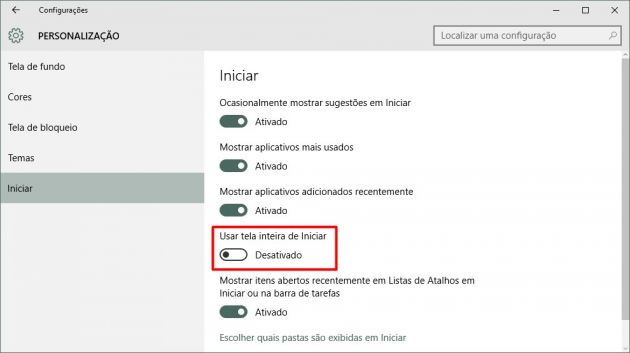
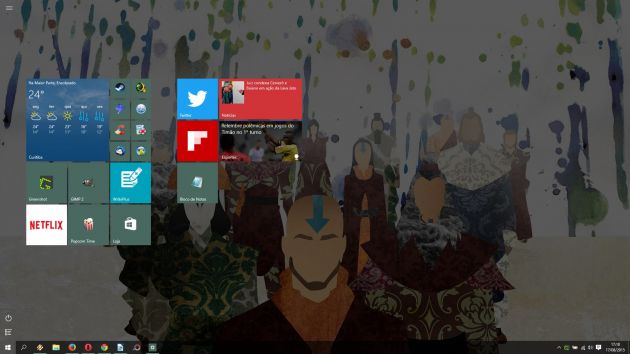
În mod implicit, acest meniu este extins, ocupând suficient spațiu, dar dacă aceasta este o problemă, îl puteți rezolva foarte simplu. Doar faceți clic dreapta oriunde în bara de activități și accesați meniul „Căutare”. Acolo, selectați pictograma „Afișați pictograma căutării” pentru a reduce dimensiunea barei de căutare. Dacă doriți să o faceți din nou mare, selectați Afișați caseta de căutare.
Conectați-vă rapid la contul dvs.
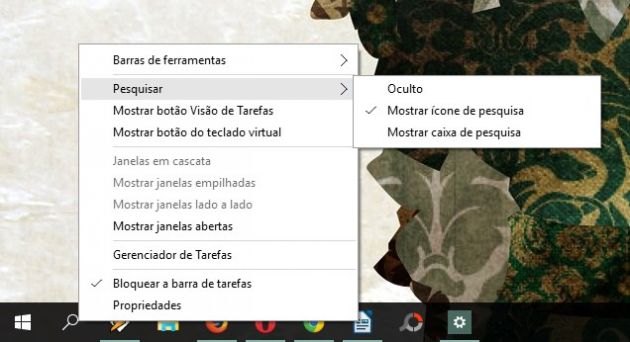
Dacă doriți, puteți ascunde această caracteristică făcând clic pe opțiunea „Ascunsă”. Tot ce trebuie să faceți este să deschideți meniul Start și faceți clic dreapta pe fotografia dvs. cont. Când faceți acest lucru, va apărea o filă mică cu trei parametri, dintre care este opțiunea „Deconectare”, care va ieși din sistem instantaneu.
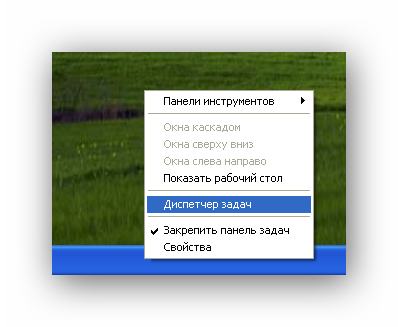

Dacă, de exemplu, din cauza acțiunii virușilor, fișierul ctfmon.exe lipsește, atunci acesta trebuie restabilit. Pentru a face acest lucru, trebuie să efectuați doar câteva acțiuni:
Setați zona de notificare
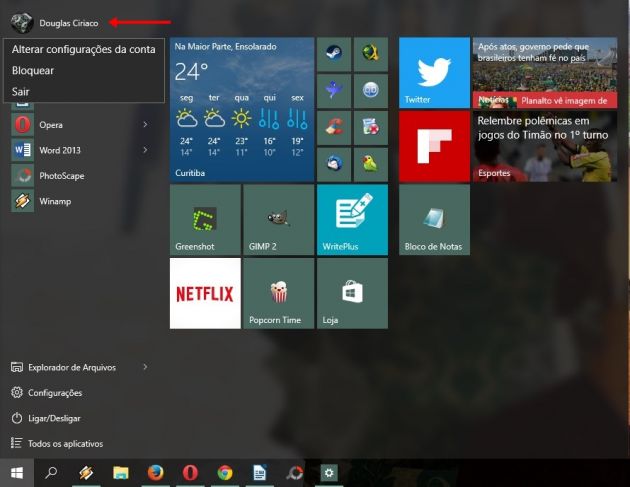
Acum îl puteți configura într-o formă extinsă, alegând ce butoane de acțiune rapidă ar trebui să fie afișate acolo, precum și să gestionați icoane de notificare individuale pentru fiecare aplicație. Pentru a face acest lucru, faceți clic dreapta oriunde în bara de activități și accesați „Proprietăți”. Apoi, în fereastra care apare pe ecran, faceți clic pe „Configurare”.
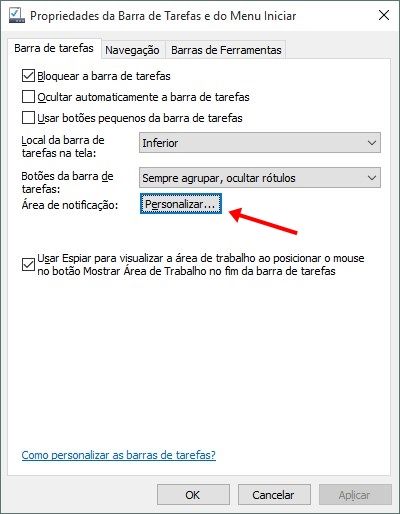
Aveți mai multe opțiuni pe ecranul de setări, așa că vă rugăm să le citiți cu atenție și să activați sau să dezactivați unele funcții după cum considerați de cuviință. 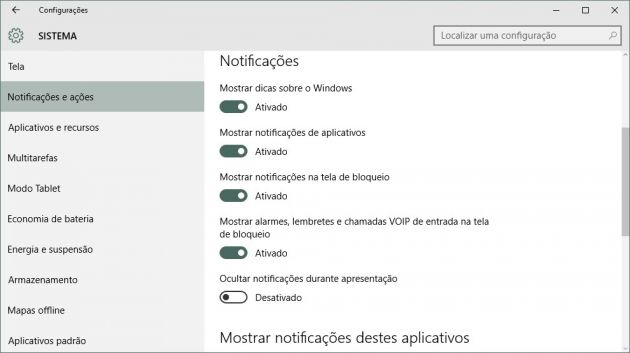
Un alt mod de a personaliza zona de notificare este să faceți clic și glisați orice pictogramă care apare acolo. Astfel, stabiliți dacă pictograma ar trebui să fie întotdeauna afișată sau ar trebui să fie prezentă doar în meniul ascuns al acestui spațiu.
- Introduceți discul de instalare cu Windows XP;
- Deschis linie de comanda (Start / Toate programele / Accesorii / Linie de comandă);
- Introduceți comanda
- Apăsați introduce și așteptați finalizarea scanării.
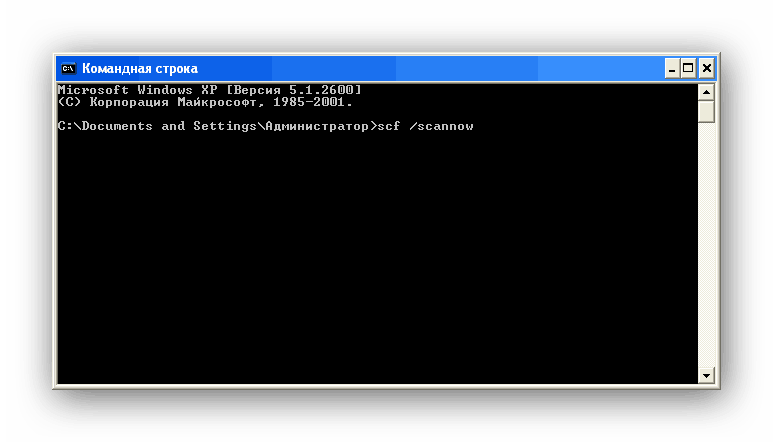
Această metodă vă va permite să recuperați șters fișiere de sistem, inclusiv ctfmon.exe.
Această funcție funcționează similar. versiuni anterioare sistem de operare, dar există câteva detalii noi care pot confunda utilizatorii din întreaga lume. În prezent, pentru a schimba nivelul de culoare și transparență al ferestrelor, trebuie să accesați un meniu special conceput pentru aceasta. Deschideți meniul Start și faceți clic pe butonul Setări. Apoi faceți clic pe „Setări”.
Prezentarea sarcinilor și mai multe domenii de lucru
Acum accesați meniul Culori, apoi puteți personaliza acest aspect al sistemului de operare. 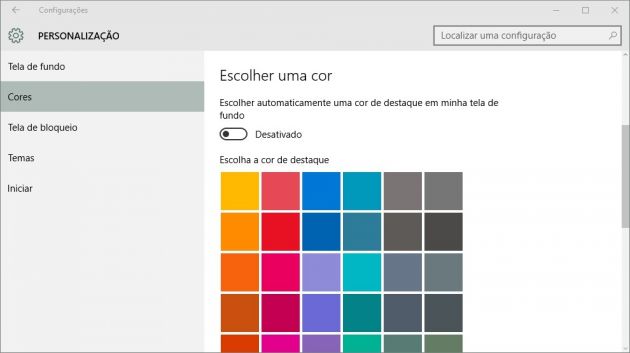
Având acces la acest meniu, puteți adăuga noi computere desktop virtuale în sistem. 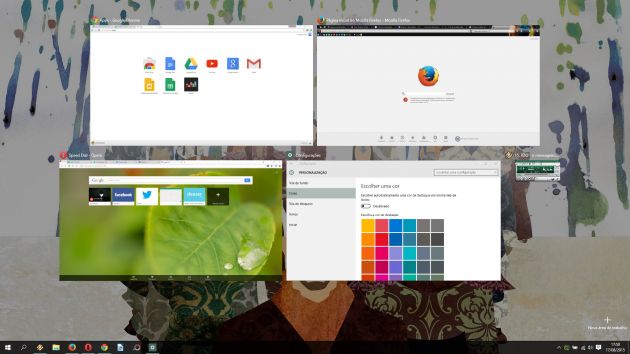
Dar ce să faci când dispare brusc? Datorită eliminării anumitor programe, problema poate fi rezolvată simplu; verifica acest lucru. Trebuie doar să porniți computerul și să urmați instrucțiunile de pe ecran pentru a afla cauza defecțiunii și restabiliți „panoul de farmec”. Vestea bună este că această procedură este, de asemenea, ușor de utilizat, verificați-o.
Dacă din orice motiv, nu discul de instalare Windows XP, fișierul de bare de limbă poate fi descărcat de pe Internet sau de pe un alt computer cu același sistem de operare.
Adesea, acest lucru este suficient pentru a returna bara de limbă la locul ei. Cu toate acestea, dacă acest lucru nu ajută, treceți la următoarea metodă.
Metoda 2: Verificați setările
Dacă aplicația de sistem rulează, dar panoul nu este încă acolo, ar trebui să analizați setările.
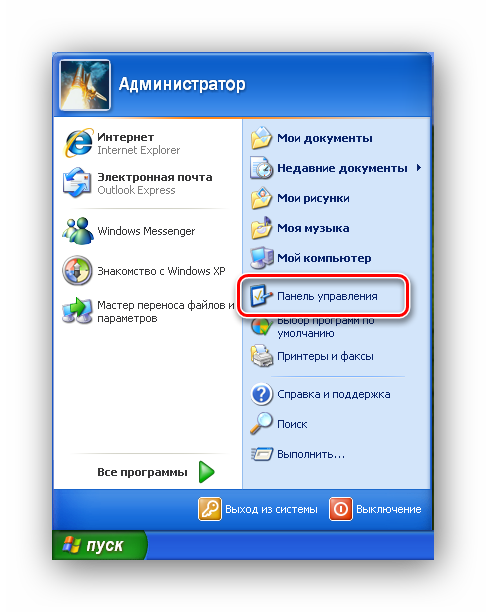

Asta e tot, acum ar trebui să apară bara de limbă.
Dar există și cazuri în care intervenția în registrul de sistem. Dacă toate metodele de mai sus nu au produs rezultate, treceți la următoarea soluție a problemei.
Metoda 3: Corecții la un parametru din registru
Pentru a lucra cu registrul de sistem există utilitate specială, care va permite nu numai vizualizarea înregistrărilor, dar și efectuarea ajustărilor necesare.
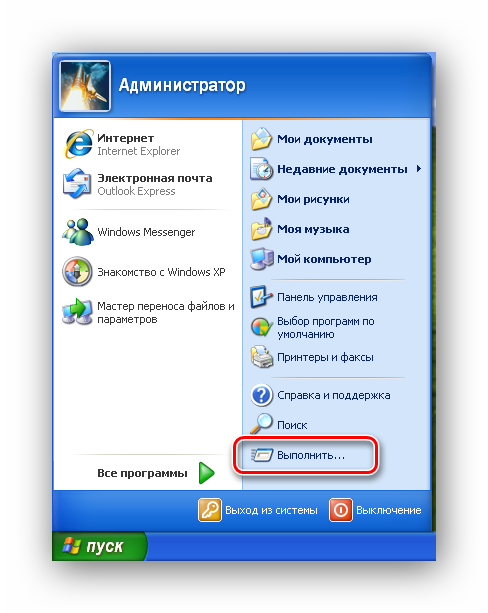
În cele mai multe cazuri, acțiunile descrise sunt suficiente pentru a readuce bara de limbă la locul inițial.
Concluzie
Așadar, am examinat mai multe moduri în care puteți returna bara de limbă la locul ei. Cu toate acestea, există excepții și panoul lipsește în continuare. În astfel de cazuri, puteți utiliza programe terțe care afișează limba curentă, de exemplu, un comutator automat de dispunere a tastaturii sau reinstalarea sistemului de operare.




